4、按Ctrl+ J 把当前色相/饱和度调整图层复制一层,效果如下图。

<图9>
5、创建色彩平衡调整图层,对阴影,高光进行调整,参数及效果如下图。这一步主要给高光部分增加青蓝色。

<图10>
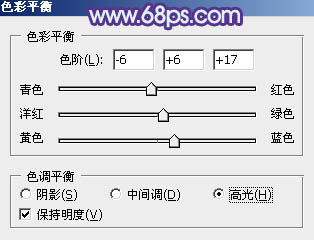
<图11>

<图12>
6、创建曲线调整图层,对RGB、红、绿、蓝通道进行调整,参数设置如图13- 16,效果如图17。这一步把暗部稍微调暗,并增加蓝紫色。
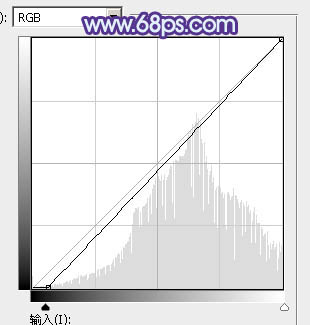
<图13>
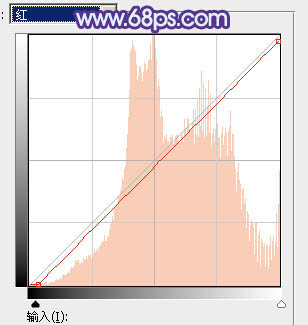
<图14>

<图15>
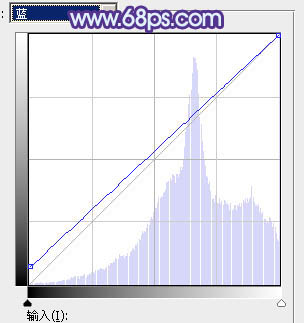
<图16>
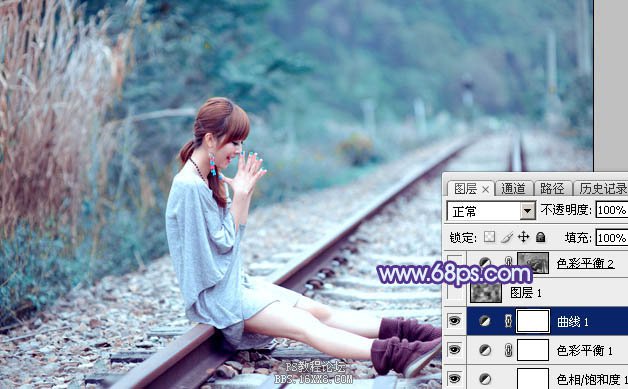
<图17>
7、新建一个图层,按字母键“D”把前,背景颜色恢复到默认的黑白,然后选择菜单:滤镜> 渲染 > 云彩,确定后把混合模式改为“滤色”,不透明度改为:20%,效果如下图。这一步给图片增加雾化效果。

<图18>
8、按Ctrl+ Alt + 2 调出高光选区,按Ctrl + Shift + I反选得到暗部选区,然后创建色彩平衡调整图层,对阴影、中间调、高光进行调整,参数设置如图19- 21,效果如图22。这一步给图片暗部增加青蓝色。
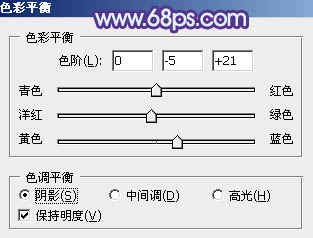
<图19>

<图20>

<图21>

<图22>







